Integrando o Procedo ao ClickSign, você poderá enviar contratos (ou qualquer documento nas extensões .doc, .docx ou .pdf) diretamente pelo Procedo para que seus clientes realizem a assinatura eletrônica de documentos – tudo pelo computador ou celular, com validade legal. Após assinados, você poderá fazer o download de todos os documentos, com as respectivas assinaturas, através do Procedo.
No CRM, este recurso está disponível nas seguintes rotinas:
- Prospect
- Oportunidade
- Cliente
Para realizar a integração, são necessários os seguintes requisitos:
- Conta ativa no ClickSign;
- Token do ClickSign para integração.
Veja abaixo como gerar o token para configurar a integração:
1. Ao fazer login em sua conta no Clicksign, clique na opção Configurações, disponível no menu inferior esquerdo;
2. Selecione a opção API;
3. Na tela de AP, clique no botão Gerar acess token. As opções e sua sequência estão assinaladas na imagem abaixo:

4. Na janela que será aberta, preencha o campo de descrição do token que será gerado, e depois clique novamente em Gerar Acess Token:

5. Após isso, seu token será gerado e ficará disponível na tela de API:

6. Com o número do Access Token gerado, acesse https://app.procedo.com.br/integracao e clique em “Novo registro”
7. No campo “Tipo” selecione “Clicksign”, e no campo “Token” coloque o número do Access Token gerado no passo 5, em seguida clique em “Salvar”
8. Acesse https://app.procedo.com.br/perfil e copie o seu Token da empresa no procedo, ele será utilizado para cadastrar o Webhook
9. Na tela de API, clique em Adicionar Webhook:

10. Na janela que será aberta, insira a url https://app.procedo.com.br/api/rest/clicksign/{TOKEN} substituindo o valor {TOKEN} pelo valor que você obteve no passo 8, em seguida clique em Adicionar Webhook:

11. Após configurado o Webhook, a integração estará pronta. Caso todos os passos tenham sido realizados corretamente, o botão  será habilitado ao lado dos documentos anexos nos cadastros de Prospects, Oportunidades e Clientes.
será habilitado ao lado dos documentos anexos nos cadastros de Prospects, Oportunidades e Clientes.
Como utilizar a integração com o ClickSign para assinatura de documentos:
1. Na aba “Documentos”, disponível no cadastro de Prospects, Oportunidades e Clientes, clique no botão de “+” para adicionar o documento que deverá ser assinado:

2. Na janela que será aberta, preencha o Nome do documento, selecione o Tipo e, caso queira, adicione uma descrição.
(Você também poderá editar estes dados posteriormente – sem que seja necessário adicionar o documento novamente – clicando no botão  )
)

3. Após preencher os dados e adicionar o documento, o mesmo ficará disponível para envio aos signatários:

4. Para prosseguir, clique no botão  ;
;
5. Uma janela será aberta com os contatos cadastrados. Você pode utilizá-los (caso sejam os signatários que deseja) ou removê-los e acrescentar outros no botão “Novo”. Além disso, você também poderá escolher o papel de cada um (testemunha, aprovador, endossante, etc) e editar a mensagem que será enviada no e-mail. Preencha os campos e clique em “Enviar”:

6. Feito isso, o(s) signatário(s) receberá(ão) um e-mail com o link para assinatura eletrônica – onde também poderão visualizar o documento na íntegra. Ao clicar no botão  ao lado do documento, você poderá acompanhar o status da(s) assinatura(s) no histórico registrado no Procedo:
ao lado do documento, você poderá acompanhar o status da(s) assinatura(s) no histórico registrado no Procedo:

7. Assim que todos os signatários finalizarem as assinaturas, o Procedo irá automaticamente atualizar o status do documento e disponibilizá-lo para download com as assinaturas:

Notas:
- Sempre que o documento for assinado por todos, a opção de exclusão no Procedo será ocultada.
- Se o documento for excluído no Procedo, antes que todos tenham assinado, o documento ficará com status de Cancelado no Clicksign.
- Após assinado, o documento não poderá mais ter seus dados (data, etc.) alterados no Clicksign.
- Assim que enviado para assinatura, o documento ficará com validade automática de um mês a partir da data de envio.